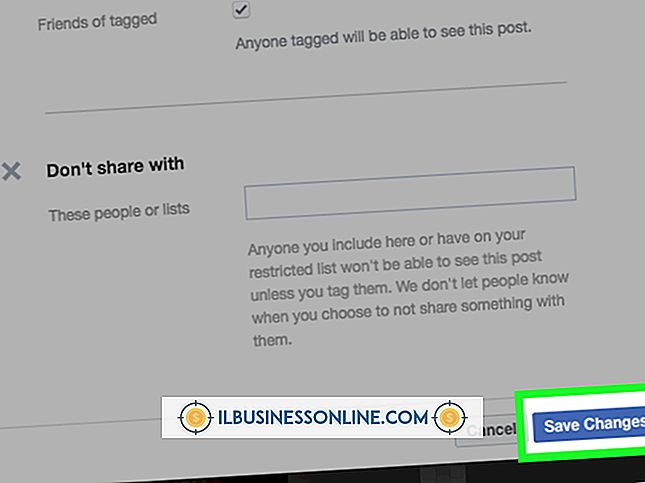Så här exporterar du Gmail-grupper till Outlook Mailing List

Gmail är en gratis e-posttjänst från Google som låter användare organisera sina kontakter i olika grupper och sedan skicka meddelanden till alla medlemmar i en viss grupp. Om du vill härma detta beteende i Microsoft Outlook-programmet, som ingår i Microsoft Office-programvaruuppsättningen för datorer, måste du först exportera Gmail-gruppdata. Då kan du använda den exporterade filen för att skapa en e-postlista i Outlook med samma gruppmedlemmar.
1.
Öppna en webbläsare, gå till Gmail.com och logga in med ditt användarnamn och lösenord för Google.
2.
Klicka på fliken Kontakter på vänstra sidan av sidan.
3.
Klicka på "Mer" -menyn längst upp på sidan och välj alternativet "Exportera".
4.
Välj "Grupp" -knappen och välj vilken Gmail-kontaktgrupp du vill exportera. Välj sedan alternativknappen "Outlook CSV-format" och tryck på "Exportera" -knappen för att spara gruppdata till din lokala hårddisk.
5.
Starta Outlook, och gå till "File" -menyn längst upp i fönstret.
6.
Välj fliken "Öppna" på vänster sida av fönstret och klicka sedan på "Importera" -ikonen.
7.
Markera alternativet "Importera från ett annat program eller fil" och tryck på "Nästa". Välj sedan "Kommaseparerade värden (Windows)" som filtyp och tryck på "Nästa" igen.
8.
Tryck på "Bläddra" -knappen, dubbelklicka på den CSV-fil du exporterade från Gmail och tryck sedan på "Nästa".
9.
Välj mappen "Kontakter", tryck på "Nästa" och klicka sedan på "Slutför" för att importera Gmail-gruppdata till Outlook.
10.
Gå till fliken Kontakter i nedre vänstra hörnet av fönstret och tryck på "Ny kontaktgrupp" i verktygsfältet.
11.
Ange ett namn för den nya e-postlistan, tryck på knappen "Lägg till medlemmar" och välj sedan "Från Outlook-kontakter".
12.
Markera Gmail-gruppen som du just importerat, klicka på "Medlemmar" -knappen och tryck "OK" för att spara e-postlistan.
Saker som behövs
- PC som kör Windows 7
- Microsoft Outlook 2010